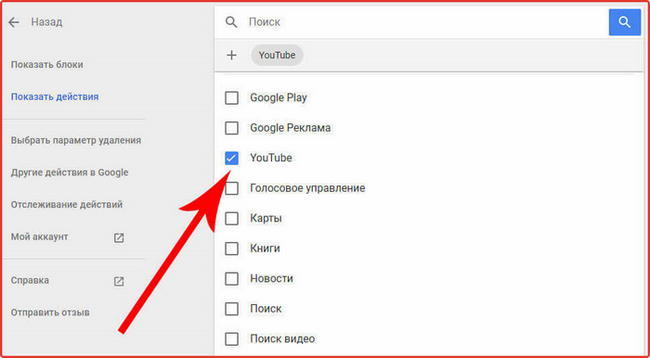Всё о плейлистах YouTube: как их создавать, находить и скачивать
Что такое YouTube плейлист
YouTube плейлист — это простая в использовании и полезная функция, представляющая собой список видео, сгруппированных вместе по определенной тематике. Каждое видео проигрывается автоматически одно за другим, нет необходимости каждый раз нажимать на «play» после того, как видео закончило проигрываться. Плейлисты широко используются создателями различного контента на YouTube для того, чтобы удобно организовывать свои каналы для себя и подписчиков, также как и простыми пользователями сайта, чтобы всегда иметь под рукой списки любимых клипов, видео, отложенные для просмотра в будущем, тематические плейлисты — список можно продолжать бесконечно. Создавайте собственные плейлисты на любую интересующую Вас тему, сохраняйте ранее созданные другими пользователями плейлисты на свой канал YouTube — всё это в пару кликов мыши.
Вы можете не тратить время, собирая видео в собственные плейлисты и вместо этого найти уже существующие плейлисты, это просто — сразу после того, как Вы сделали поиск по интересующему Вас запросу, нажмите на кнопку «Фильтры» и выберите просмотр плейлистов:
Это особенно удобно если Вы ищете определенного музыкального исполнителя — плейлисты с коллекциями их альбомов и клипов немедленно появятся в самом верху страницы:
Скачивание плейлистов с 4K Video Downloader
4K Video Downloader известен как простое в использовании приложение для скачивания плейлистов в 720p, 1080p, 4K резолюциях, а также в таких аудио-форматах, как MP4, FLV, MKV, 3GP, M4A, OGG. Программа имеет ряд функций, которые делают процесс скачивания плейлистов простым и быстрым, например:
Программа имеет ряд функций, которые делают процесс скачивания плейлистов простым и быстрым, например:
- Опция регулирования интенсивности
- Опция регулирования скорости
- Создание субдиректории для скачанных плейлистов
- Создание .m3u файла для скачанных плейлистов
- Добавление нумерации к названиям файлов в плейлистах
Все вышеуказанное можно найти и настроить при нажатии кнопки «Настройки» в правом верхнем углу главного окна приложения.
Если Вы не хотите тратить время постоянно выбирая нужный формат, качество и язык субтитром, Вы можете задать предпочтительные настройки для всех видео в Умном режиме:
Создать плейлист YouTube на компьютере
1. Выберите видео, которое Вы бы хотели добавить в свой плейлист и нажмите на кнопку под видео.
2. Кликните «Создать новый плейлист»
3. Введите название плейлиста.
Введите название плейлиста.
4. Выберите настройки приватности
5. Нажмите «Создать».
Создайте YouTube плейлист на iOS
2. В то время как видео проигрывается, нажмите на видео и Вы увидите иконку добавления видео в плейлист.
3. Нажать «Добавить в плейлист»
4. Нажать «Создать новый плейлист», дать ему название
5. Нажмите на поле для изменения настроек приватности.
6. Поставьте галочку.
Сойздать плейлист YouTube на Android
1. Выберите видео, которое Вы бы хотели добавить в свой плейлист.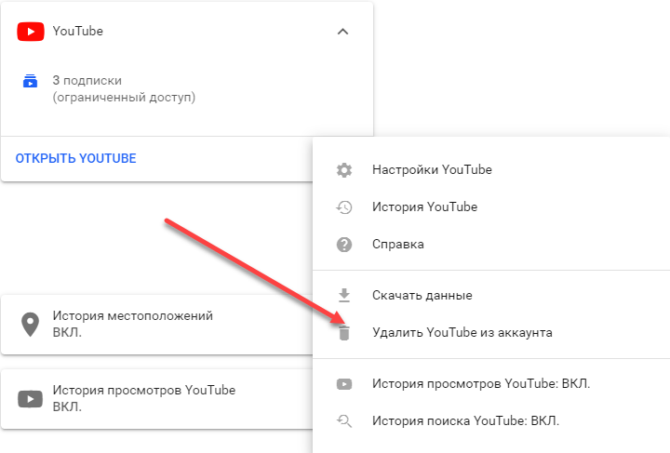
2. Пока видео проигрывается, нажмите на него и Вы увидите иконку добавления видео в плейлист.
3. Нажмите «Новый плейлист…» и назовите его.
4. Поставьте галочку для изменения настроек приватности.
5. Нажмите «ОК»
Как изменить настройки приватности плейлиста YouTube
Порой пользователи не могут скачать свои плейлисты с помощью 4K Video Downloader и в большинстве случаев причиной этому служит приватность плейлистов. Для того, чтоб успешно скачать плейлист, Вам необходимо сделать его публичным для всех хотя бы на время скачивания.
Зайдите на страницу Ваших плейлистов и кликните на название одного из них. После этого, нажмите на значок рядом с картинкой превью видео — этот значок может выглядеть как земной шар, полу-открытый или закрытый замок, в зависимости от изначально поставленных настроек приватности.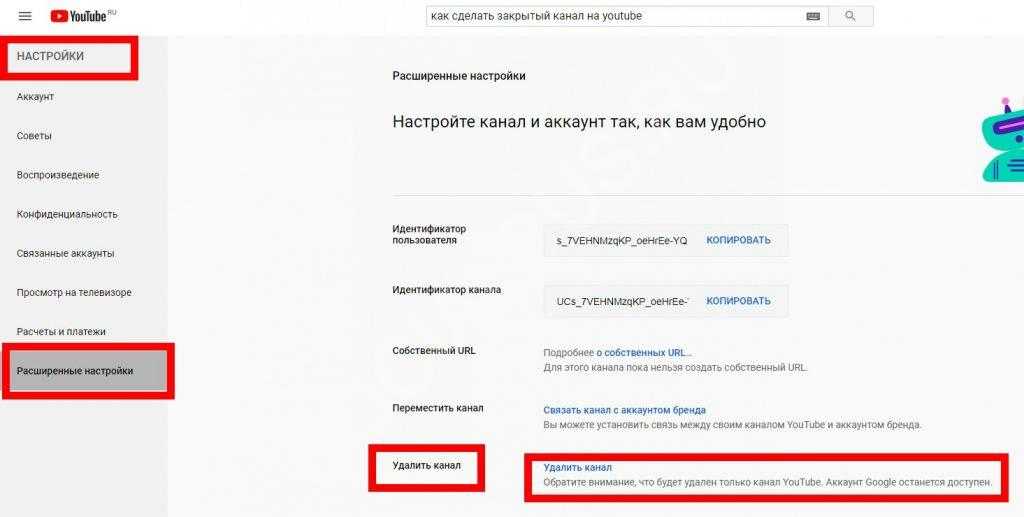 Сразу после нажатия на него появится окно, в котором Вы сможете отрегулировать приватность и порядок видео в листе:
Сразу после нажатия на него появится окно, в котором Вы сможете отрегулировать приватность и порядок видео в листе:
Также здесь есть возможность опциональных настроек автоматического добавления видео в плейлисты по специальным словам, описаниям и тегам:
Плюс, если Вы нажмете на вкладку «Соавторы», то сможете пригласить своих друзей также пополнять определенный плейлист Вашего канала:
Плейлисты «Посмотреть позже»
«Посмотреть позже» — это плейлист, который Вы пополняете, нажимая на символ или добавляя видео туда напрямую, так же как и в любой другой ранее созданный Вами плейлист. Плейлист «Посмотреть позже» работает по тому же принципу, что и остальные плейлисты YouTube — из выстроенных по дате добавления видео Вы можете выбрать одно или посмотреть все по очереди от начала и до конца плейлиста. «Посмотреть позже» — это Ваш личный помощник в сборке различных видео, которые Вы планируете посмотреть в будущем или же не терять особенные видео, которые Вы уже смотрели и хотите повторить это когда-нибудь ещё.
Плейлист «Посмотреть позже» абсолютно приватен, никто никогда не увидит какие видео Вы сохранили в него, к тому же из него очень удобно удалять уже просмотренные видео нажатием всего лишь одной кнопки:
Плейлист «Мой микс»
Создание плейлистов «Мой микс» для каждого пользователя — это умный алгоритм YouTube, который практически магическим образом предугадывает то, что Вы захотите посмотреть в следующий раз, базируясь на часто просматриваемых Вами видео, подписках и видео, добавленных Вами в понравившиеся. Даже если Вы не горите желанием создавать свои плейлисты, YouTube предоставит Вам один универсальный плейлист, в котором вам обязательно что-нибудь придётся по вкусу.
Ваш микс удобно расположен в самом верху главной страницы сайта YouTube, прямо над самыми важными вещами — новыми видео от каналов, на которые Вы подписаны и плейлистом «Посмотреть позже». Микс представляет собой сборник рекомендаций, основанный на том, что Вам уже полюбилось: если Вы смотрите много видео-инструкций по кулинарии, то обязательно найдете в своём миксе новые рецепты, если Вам понравилось несколько трейлеров, то YouTube не упустит возможность приоткрыть завесу на несколько отличных каналов, связанных с кино.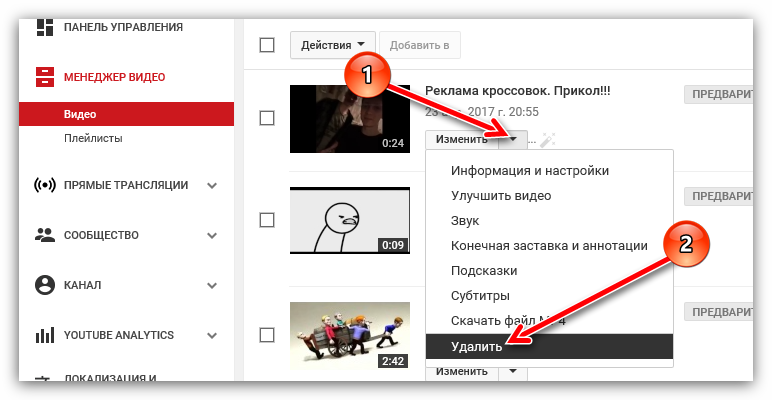
11 самых полезных функций приложения Spotify
В России запустился музыкальный сервис Spotify. «Афиша Daily» излазила его вдоль и поперек, чтобы собрать самые полезные и неочевидные функции.
Где искать Discover Weekly
Самый известный продукт Spotify — еженедельный плейлист с рекомендациями Discover Weekly, который славится точными алгоритмами и подборками. Плейлист появляется не сразу, а по понедельникам, чтобы приложение его составило, нужно послушать интересующую вас музыку. Плейлист появится на главном экране в «Персональных подборках» и в поиске — в «Рекомендациях». В русской версии он называется «Открытия недели».
Ранее в этой публикации говорилось, что плейлист появляется в «Моей медиатеке» — это была ошибка. Приносим свои извинения.
Таймер сна
Пять лет назад самой быстрорастущей категорией на Spotify была музыка для сна и отдыха — тогда за неделю на сервис загружали по 280 альбомов с расслабляющим эмбиентом.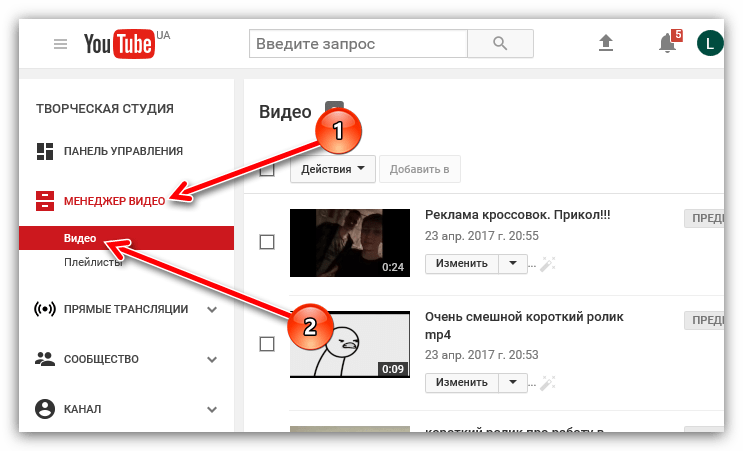 В 2017 году даже появилась теория заговора о том, что компания сама публикует сотни альбомов с фортепианной музыкой от никому неизвестных авторов и миллионными прослушиваниями.
В 2017 году даже появилась теория заговора о том, что компания сама публикует сотни альбомов с фортепианной музыкой от никому неизвестных авторов и миллионными прослушиваниями.
В Spotify действительно удобно слушать музыку, когда засыпаете. Например, можно установить таймер, который остановит воспроизведение, после того как вы уснете. Есть таймеры от пяти минут до часа. Благодаря им не придется просыпаться посреди ночи от неожиданных звуков из телефона.
Как это сделать
Нажмите на три точки на плеере с текущей песней, прокрутите в самый низ и выберите «Таймер сна»
Бесконечный плейлист
По умолчанию в Spotify работает бесконечный плейлист: то есть после завершения текущего альбома или плейлиста сервис сам предложит около 20 треков, похожих на те, что вы только что прослушали. Кому‑то нравятся бесконечные плейлисты, но иногда это неудобно — например, если хотите точно знать, что альбом уже закончился и можно переходить к другому. Для второго случая бесконечный плейлист можно отключить.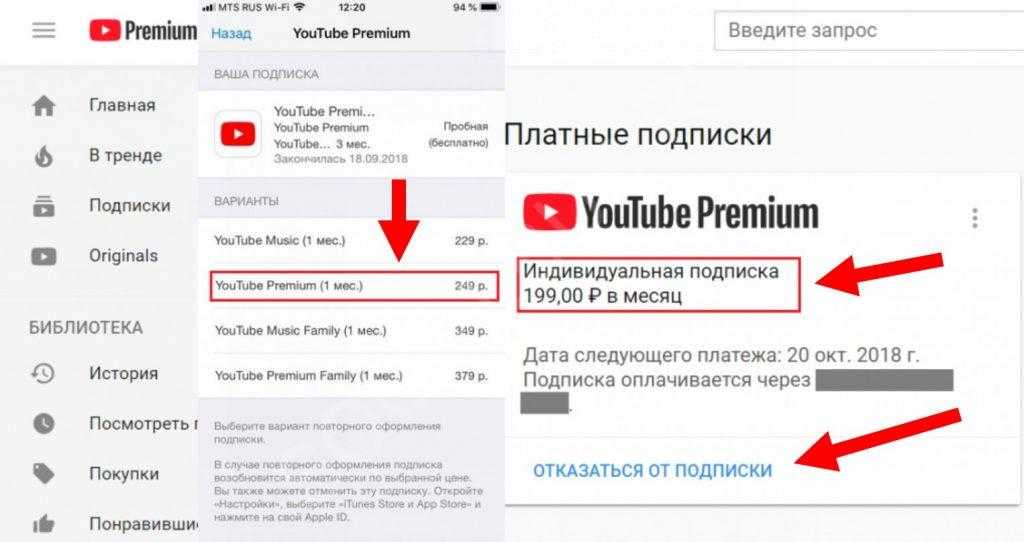
Как это сделать
«Настройки» — «Воспроизведение» — отключите тумблер «Музыка нон-стоп»
Плейлисты от музыкантов
На страницах популярных музыкантов можно найти не только их музыку, но и плейлисты, которые они собрали для фанатов или каких‑то мероприятий. Например, в профиле группы Deftones выложен плейлист вокалиста Чино Морено, который он играл во время стрима на твиче, а у певицы Карли Рей Джепсен — плейлист с названием «Happy Valentine’s, bitches». Сборники песен от музыкантов ищите в самом низу экрана.
Секретное переключение трека
В приложениях Apple Music или «ВКонтакте» трек можно переключить кнопкой на узкой полоске, в которую сворачивается плеер. В Spotify такой нет, поэтому трек переключают или в полноразмерном плеере, или секретным способом. Для этого проведите по свернутому плееру вправо или влево — трек переключится.
Анонимный режим
После регистрации в Spotify у вас появится свой профиль, в котором по умолчанию отображаются собранные плейлисты и недавно прослушанные исполнители. Если не хотите, чтобы друзья наблюдали за тем, что вы слушаете, то перейдите в приватный режим.
Если не хотите, чтобы друзья наблюдали за тем, что вы слушаете, то перейдите в приватный режим.
Как это сделать
«Настройки» — «Приватность» — «Приватный режим»
Рекомендации по плейлисту
Spotify рекомендует музыку на основе ваших прослушиваний, но также и на основе отдельных плейлистов. Например, можно создать плейлист с новым металкором и еще один — с японской поп-музыкой. Рекомендации по каждому будут отличаться. Чтобы посмотреть их, зайдите в плейлист в вашей медиатеке и прокрутите в самый низ. Сервис советует по шесть треков, но их список можно обновлять.
Незаметные переходы между песнями
Любой плейлист в Spotify можно превратить в подобие микса, где переходы между разными треками почти незаметны. Самое интересное — сделать такое в плейлисте с совершенно непохожими друг на друга исполнителями. Например, особенно хорошо выглядит сведение любого жесткого трека Slipknot и начало песни «Ponponpon» японской певицы Кьяри Пямю Пямю.
Как это сделать
«Настройки» — «Воспроизведение» и установите плавный переход на отметку «12 секунд»
Эквалайзер
Редкий для современных стримингов инструмент — корректирует частоты исходящего звука, чтобы усилить низкие или высокие частоты. Особенно хорошо треки звучат на пресетах «Электроника» и «Рок».
Особенно хорошо треки звучат на пресетах «Электроника» и «Рок».
Как это сделать
«Настройки» — «Воспроизведение» — «Эквалайзер»
Переход между телефоном и компьютером
Сервис синхронизирует воспроизведение музыки между разными устройствами. Например, если вы слушали музыку на телефоне, а потом пришли домой и зашли в настольную версию Spotify, то она сможет продолжить песню с того же места. Для этого нужно просто нажать кнопку воспроизведения.
Ностальгические плейлисты по годам
Функция для олдов, которые завели аккаунт на Spotify несколько лет назад, но потом забросили его из‑за сложностей с VPN. На главной странице приложения — в блоке «Персональные подборки» — можно найти огромные плейлисты (они длятся по шесть с половиной часов) с самыми прослушиваемыми треками по годам. Ностальгия на вечер обеспечена.
расскажите друзьям
теги
SpotifyApple
Как отключить миксы YouTube? – БиоСидмартин
Популярные статьи
Эстер Флеминг
Как отключить миксы YouTube?
Единственный способ, который, как я обнаружил, работает до сих пор: нажмите на 3 точки под каждым отдельным миксом и выберите «Не интересно». Откройте плейлист и в списке справа с видео есть кнопка с опцией «удалить из библиотеки».
Как удалить миксы?
Перейдите на страницу своих миксов и наведите указатель мыши на кружок в правом верхнем углу. Выберите Удалить из раскрывающегося списка.
Миксы YouTube бесконечны?
Служба потоковой передачи YouTube уже давно предлагает радиостанцию «Бесконечная персонализированная музыка» под названием «Ваш микстейп», которая теперь называется «Ваш микс» и имеет красную обложку вместо обложки с оранжевыми полосами. Небольшие обновления выпускаются регулярно, поэтому музыка никогда не устаревает, и всегда есть что-то новое в ротации.
Как остановить плейлисты YouTube?
Как отключить автовоспроизведение на YouTube на iOS и Android
- Запустите приложение YouTube на своем устройстве.
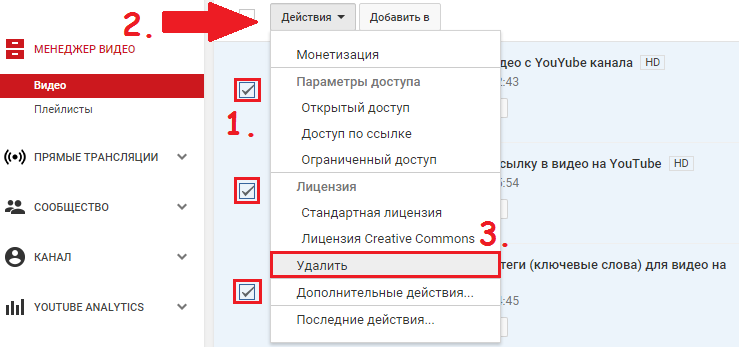
- Воспроизведение любого видео.
- Нажмите на видео, и в правом верхнем углу вы увидите тумблер Autoplay.
- Нажмите на тумблер, и он автоматически переключится с «Вкл.» на «Выкл.».
Как восстановить плейлист?
Коснитесь списка воспроизведения, который вы хотите удалить, в разделе «Списки воспроизведения». Коснитесь «Еще» в плейлисте. Нажмите «Удалить плейлист». Коснитесь УДАЛИТЬ.
Что случилось с моим миксом на YouTube?
Флагманский плейлист YouTube Music «Ваш микс» теперь называется «Мой супермикс». В течение последних нескольких недель основной потоковый сервис Google проводил A/B-тестирование ряда изменений в своих персонализированных плейлистах. YouTube Music теперь продвигает другой, который переименовывает «Ваш микс» в «Мой супермикс».
Можете ли вы сохранить микс YouTube?
Для меня самый простой способ добиться этого — перейти к своей истории, щелкнуть справа внизу каждой песни, которую вы слышали из этого плейлиста, и добавить ее в категорию «Посмотреть позже».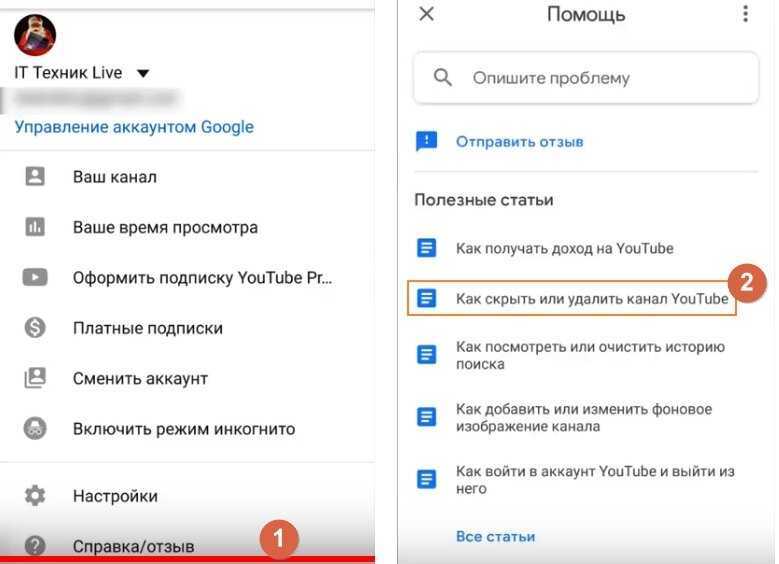 Затем вы переходите к часам позже и сохраняете плейлист как свой.
Затем вы переходите к часам позже и сохраняете плейлист как свой.
Как удалить плейлисты YouTube?
Удалить список воспроизведения
- Перейдите на вкладку «Библиотека».
- Коснитесь списка воспроизведения, который вы хотите удалить, в разделе «Списки воспроизведения».
- Нажмите «Еще» в плейлисте.
- Коснитесь Удалить плейлист.
- Коснитесь УДАЛИТЬ.
Как редактировать плейлисты YouTube?
Используйте приведенные ниже инструкции.
- Перейдите на вкладку «Аккаунт» в приложении YouTube.
- Выберите список воспроизведения, который вы хотите отредактировать.
- Коснитесь карандаша редактирования, который появляется под заголовком вашего плейлиста.
- Изменить описание.
- Чтобы подтвердить изменение, коснитесь стрелки в правом верхнем углу.
Есть ли способ удалить *плейлисты* из рекомендаций YouTube?
Задавать вопрос
спросил
Изменено 1 год, 1 месяц назад
Просмотрено 4к раз
YouTube часто предлагает рекомендации (например, в виде эскизов вдоль правого края страницы или в окне воспроизведения в конце видео) того, что нужно посмотреть.
Если навести курсор на заголовок одного из таких рекомендованных (одиночных) видео вдоль правого края страницы, появятся три точки ( ⋮ ) становятся видимыми, и если щелкнуть по ним, появится контекстное меню с пунктом «Не интересно». Предположительно, нажатие на эту опцию позволит YouTube в будущем уточнить для меня свои рекомендации.
Предположительно, нажатие на эту опцию позволит YouTube в будущем уточнить для меня свои рекомендации.
Пока все хорошо.
Проблема в том, что некоторые из самых раздражающих рекомендаций YouTube представляют собой не отдельные видео, а целые плейлисты, и для них, похоже, нет опции «Не интересно», которую можно нажать (или меню, если уж на то пошло). По крайней мере, насколько я могу судить.
Есть ли другой способ запретить YouTube рекомендовать такие плейлисты?
- youtube
Я понимаю, что это сообщение трехлетней давности, но на случай, если кто-то еще наткнулся на эту страницу, как я только что, очевидно, недавнее обновление YouTube теперь позволяет нам отклонять автоматически созданные плейлисты так же, как мы может отклонять отдельные видео и каналы через контекстное меню.
Видимо, они добавили эту функцию в рекомендации плейлиста в недавнем обновлении. Теперь я наконец-то могу очистить свою главную страницу случайных списков воспроизведения, заполненных видео, которые я уже смотрел, и получить действительно новый контент для просмотра.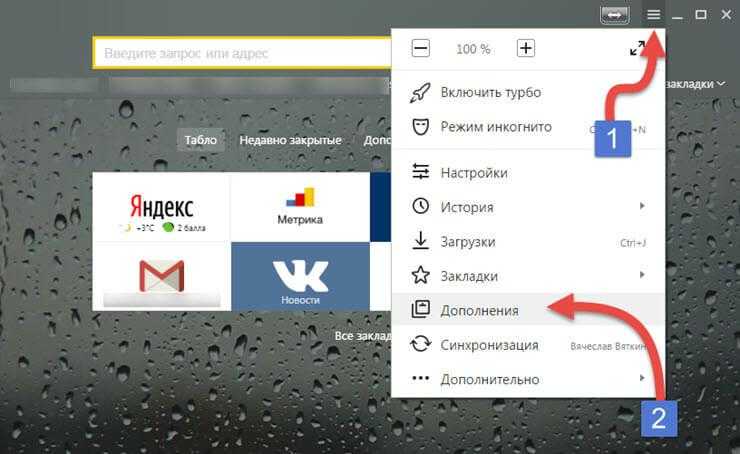 Ура!
Ура!
1
Зарегистрируйтесь или войдите в систему
Зарегистрируйтесь с помощью Google
Зарегистрироваться через Facebook
Зарегистрируйтесь, используя адрес электронной почты и пароль
Опубликовать как гость
Электронная почта
Требуется, но не отображается
Опубликовать как гость
Электронная почта
Требуется, но не отображается
Нажимая «Опубликовать свой ответ», вы соглашаетесь с нашими условиями обслуживания, политикой конфиденциальности и политикой использования файлов cookie
.